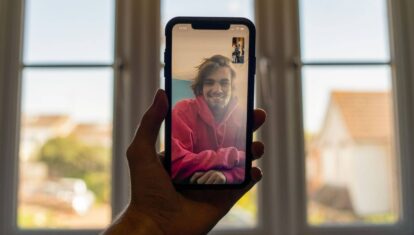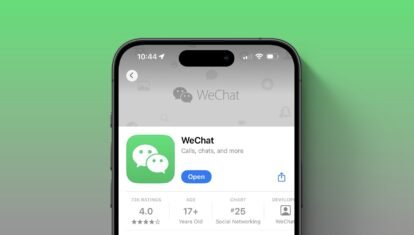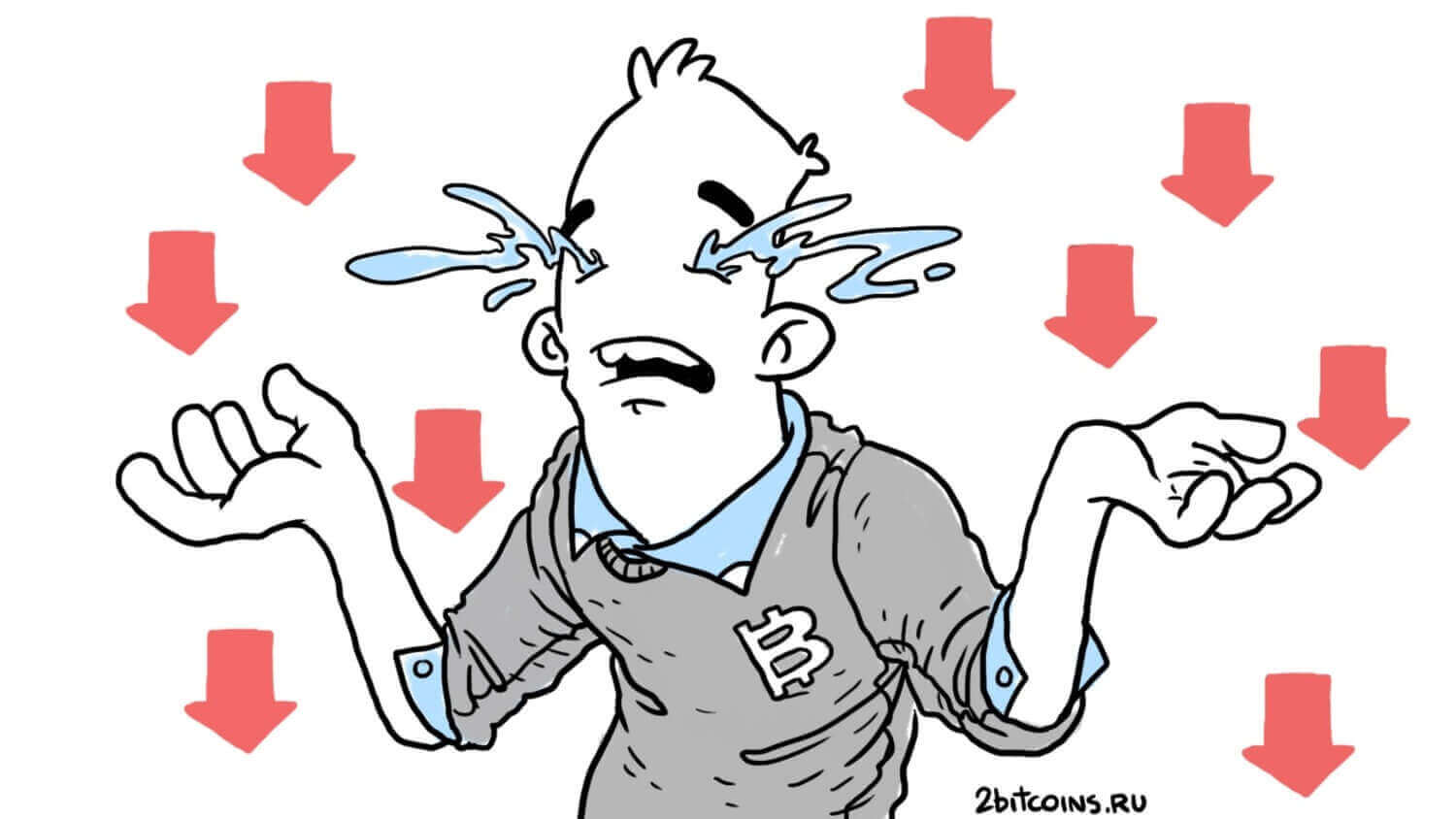Как автоматически включать и отключать Always On Display на iPhone 14 Pro
Долгие годы пользователи Android-смартфонов подтрунивали над Apple за отсутствие функции Always On Display. И когда эта возможность стала появляться уже в самых дешевых аппаратах на Андроиде, Apple опомнилась и добавила ее в iPhone. Правда, как это обычно бывает, получили AOD только старшие модели — iPhone 14 Pro и iPhone 14 Pro Max. Вот только реализация у него была в стиле Apple. Кнопка включить и отсутствие каких-либо настроек. Такой подход пользователям не понравился, и в последующих прошивках компания из Купертино позволила отключать обои и оставлять на экране только часы.
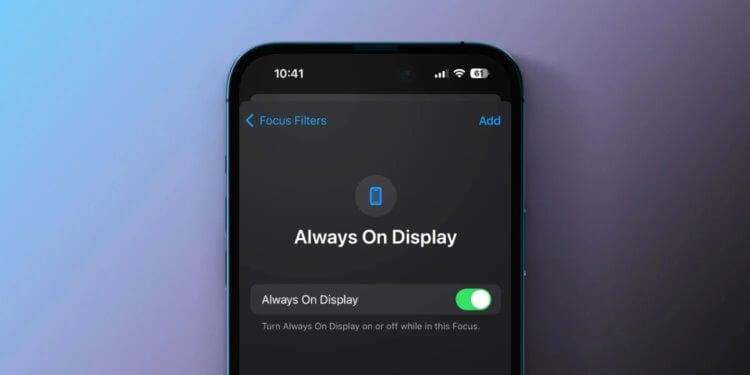
Always On Display на iPhone получает все больше дополнительных настроек.
❗️ПОДПИСЫВАЙСЯ НА НАШ КАНАЛ В ДЗЕНЕ И ЧИТАЙ КРУТЫЕ СТАТЬИ БЕСПЛАТНО
Но с обновлением до iOS 16.4 владельцы iPhone 14 Pro и iPhone 14 Pro Max получат дополнительные возможности по настройке. Так, Always On Display можно будет включать по расписанию с помощью фокусирования, автоматизации или сделать отдельную кнопку на рабочем столе. В этом материале рассказываем, как это все можно настроить.
Как включать Always On Display по расписанию
В iOS 16 Apple еще сильнее прокачала фокусирования, появившиеся годом ранее. В новой прошивке к уже привычным ограничениям пользователей и приложений, которые могут присылать вам уведомления, добавилась возможность устанавливать экраны блокировки, рабочие столы и циферблаты, которые будут включаться в зависимости от выбранного фокусирования. Но Apple не останавливается на достигнутом и в iOS 16.4 добавляет в фокусирование еще и активацию Always On Display.
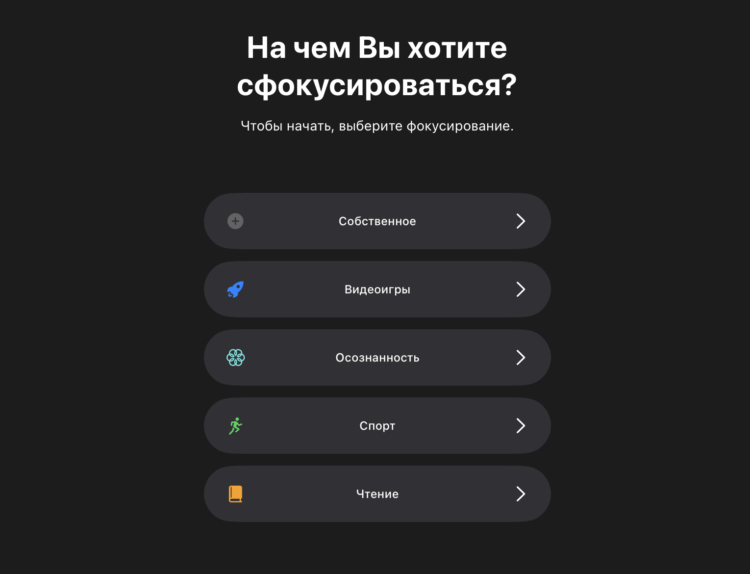
Фокусирование позволяет запускать AOD строго по расписанию.
На текущий момент iOS 16.4 существует только в виде бета-версии. Мы не советует устанавливать прошивки для разработчиков, так как они иногда отличаются нестабильностью. На моем iPhone XR под управлением iOS 16.4 регулярно зависают настройки. При том, что остальные приложения работают как надо. Причем на прошлых версиях такой проблемы не было. Поэтому на основное устройство ее лучше не ставить. Если же вы решились, то обязательно создайте резервную копию, чтобы не потерять важные данные.
❗️ПОДПИШИСЬ НА НАШ ЧАТИК В ТЕЛЕГРАМЕ. ТАМ СОБРАЛИСЬ ТОЛЬКО ИЗБРАННЫЕ ЧИТАТЕЛИ
Для автоматического включения и отключения AOD через фокусирование сделайте следующее:
- Откройте настройки и перейдите в раздел “Фокусирование”.
- Выберите то фокусирование, которое хотите отредактировать или через “+” создайте новое.
- Пролистайте в самый низ и откройте пункт “Фильтры фокусирования”.
- Выберите “Всегда включен” и выберите действие, которое должно происходить при запуске конкретного фокусирования.
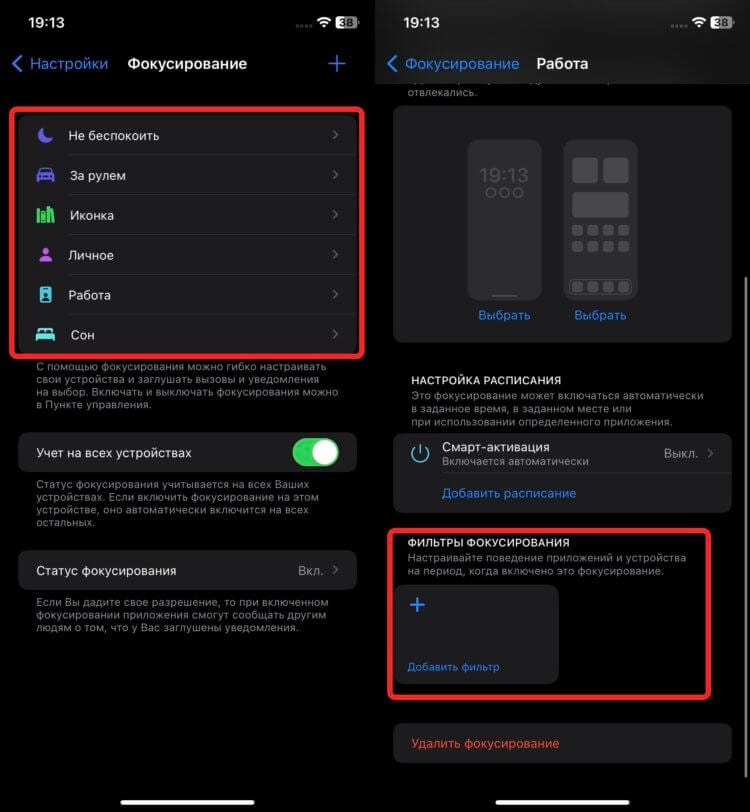
Теперь в фильтры фокусирования добавился и переключатель AOD.
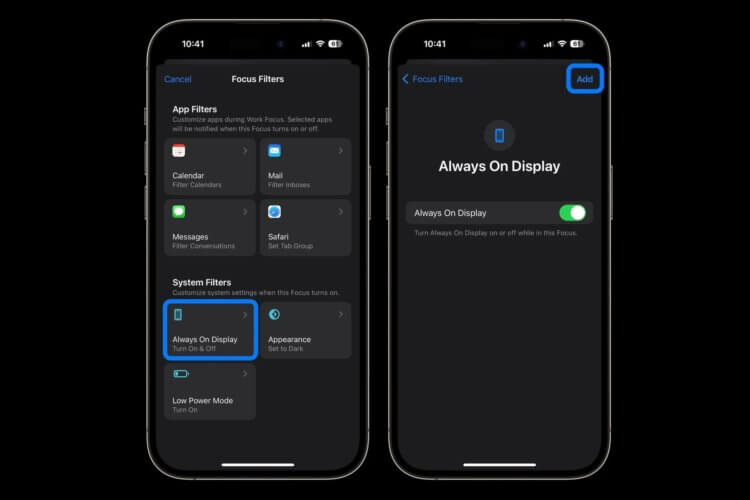
Он есть только на iPhone 14 Pro и iPhone 14 Pro Max на iOS 16.4.
Если бы мой смартфон поддерживал эту функцию, я бы настроил активацию Always On Display на момент прихода в офис. По дороге и дома всегда активный экран не нужен, а на работе позволит не пропустить важное уведомление.
Как включить Always On Display на iPhone
Но это не единственный способ запускать AOD автоматически. Если вы не хотите привязываться к фокусированию, то вам на помощь всегда придут быстрые команды. Apple как раз добавила туда скрипты, связанные с постоянно включенным экраном. Причем можно создать автоматизацию не только по времени, но и местоположению, что значительно расширяет возможности использования AOD. Делается это следующим образом:
- Загрузите из App Store приложение “Команды”.
- Откройте его и перейдите на вкладку “Автоматизация”.
- Выберите “Создать автоматизацию для себя”.
- Если вы хотите, чтобы AOD включался по времени, то перейдите в пункт “Время суток”. Если же вам важно местоположение, то необходимо выбрать “Прибытие”.
- Я выбрал время. Можете привязаться к восходу и закату солнца, но я предлагаю вам установить конкретное время. Для этого выберите “Время суток” и назначьте час, когда будет активироваться AOD.
- В блоке “Повтор” выберите “По неделям” и отметьте все дни, когда Always On Display должен активироваться в заданное время.
- Нажмите “Добавить действие” и в поиске введите “Экран всегда включен”.
- Выберите “Включен” и нажмите “Далее”.
- Отключите “Спрашивать до запуска” и завершите настройку автоматизации.
- Создайте такую же автоматизацию, только с другим временем, но для отключения AOD.
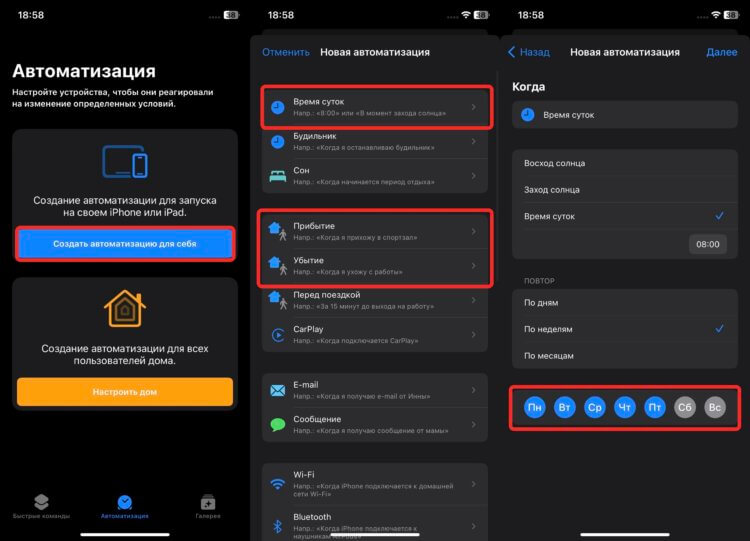
Можно создавать автоматизации с AOD без привязки к фокусированиям.
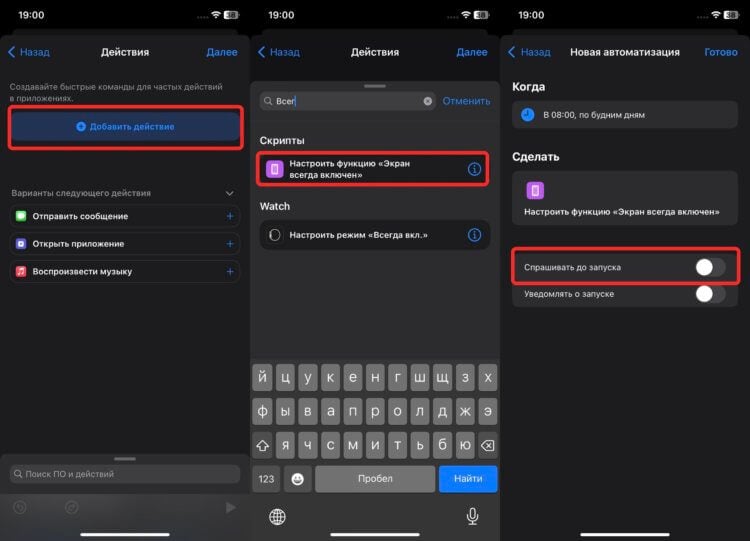
Создать автоматизацию очень просто. Сложных настроек здесь нет.
❗️ПОДПИСЫВАЙСЯ НА ТЕЛЕГРАМ-КАНАЛ СУНДУК АЛИБАБЫ. ТАМ КАЖДЫЙ ДЕНЬ ВЫХОДЯТ ПОДБОРКИ САМЫХ ЛУЧШИХ ТОВАРОВ С АЛИЭКСПРЕСС
Теперь Always On Display будет включаться и выключаться в строго заданное время, а вам не придется об этом задумываться. Если вы хотите привязать AOD к рабочим дням, то не забудьте снять отметки с субботы и воскресенья, когда будете настраивать дни.
Как включить Always On Display через быстрые команды
Раз Always On Display поддерживает автоматизацию, то можно сделать и включение с помощью кнопки на рабочем столе. Это, конечно, не так удобно, как по времени, но кому-то важно иметь доступ к быстрому запуску. Работает это так:
- Откройте приложение “Команды”.
- На вкладке “Быстрые команды” нажмите на “+”.
- Выберите “Добавить действие” и в поиске найдите “Экран всегда включен”.
- Установите необходимое действие.
- Нажмите на название команды и введите ее название, выберите иконку и отправьте на экран “Домой”.
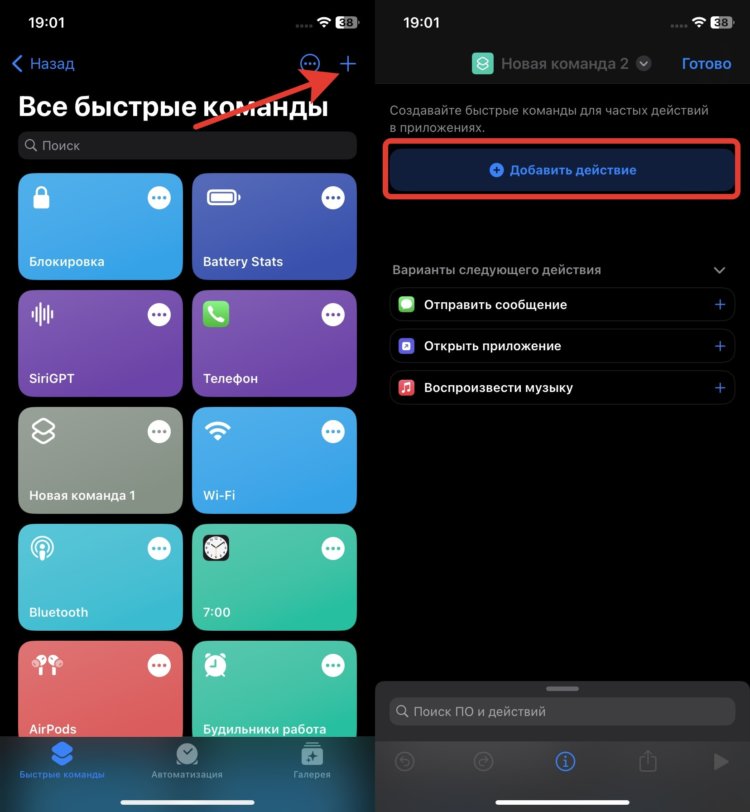
Кнопку включения или выключения AOD можно вынести на рабочий стол.
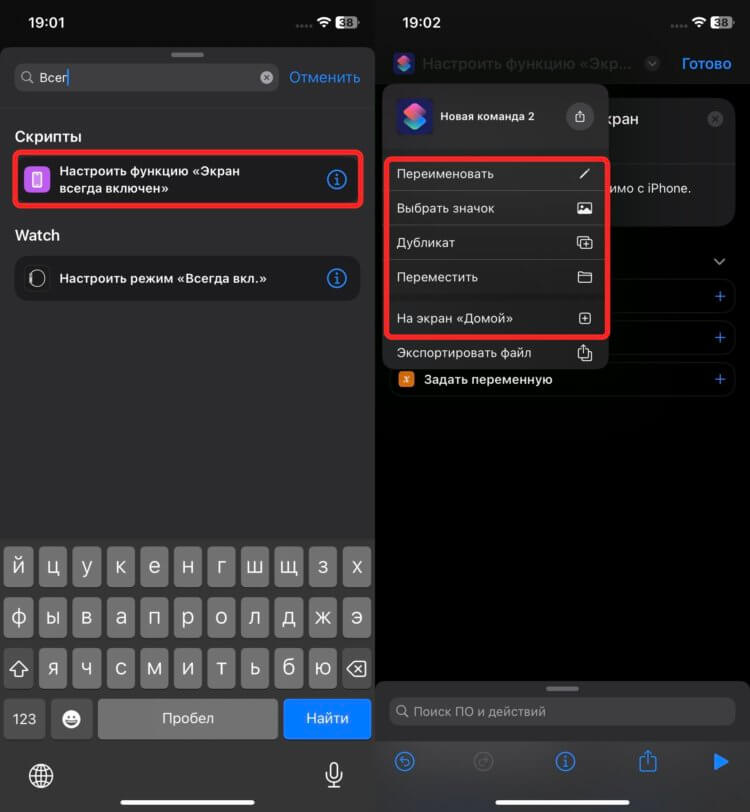
Просто задайте эти параметры и сможете включать и отключать AOD с помощью кнопки.
После этого вы сможете включать или отключать AOD кнопкой прямо с рабочего стола без необходимости залезать вглубь настроек. Можете даже скомбинировать кнопку отключения с автоматизацией включения. Вдруг вы не знаете точное время, когда можно автоматически его выключить. В такой ситуации кнопка гарантированно придет вам на выручку.